
SketchUpでスタジアムを造った際に、役に立ったプラグインや技法なんぞのメモ
BezierSpline
ベジェ・スプライン 曲線
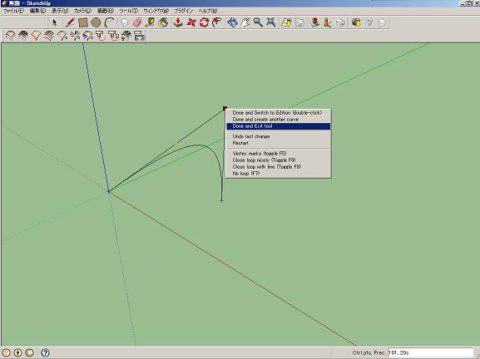
確定する場合は、一度左クリックしてから右クリックでメニュを出す。
Lines2Walls
選択曲線から壁作成
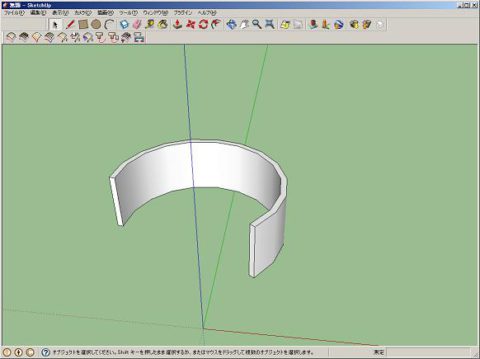
IncRandomPushPull
複数の面を一括でプッシュ・プル
高さをランダムにするのがデフォですが、HeightをMaxとMinで同値にすれば、均一な高さになります。
JoinPushPull ってのもあります。
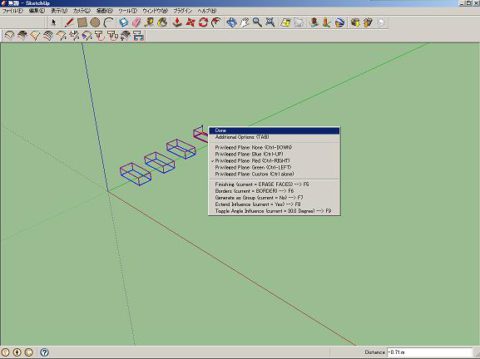
stairconctool3
階段を作成
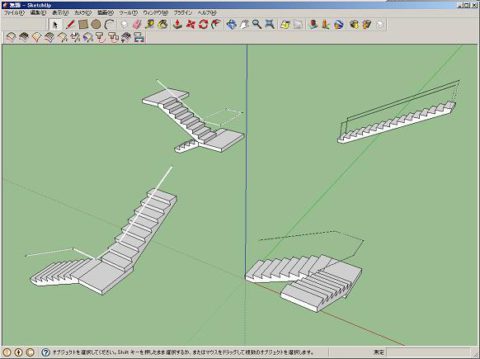
SmartDrop
選択オブジェクトを落下面に垂直に配置
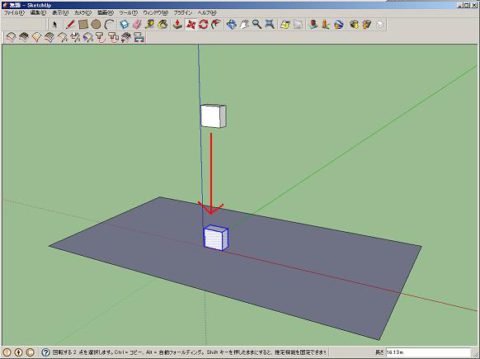
その他、あったら便利そうなプラグイン
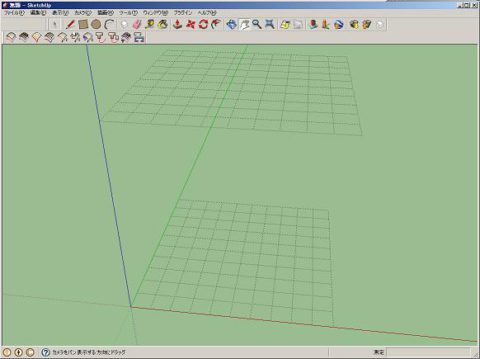
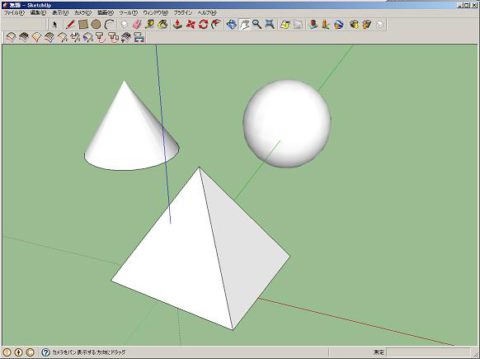
常にカメラに正対する画像を作成
これはマウスでぐるぐる回転させても、常にこちらを向いている画像です。
Face-Meという機能です。
SketchUpを起動した時に居るこういう人
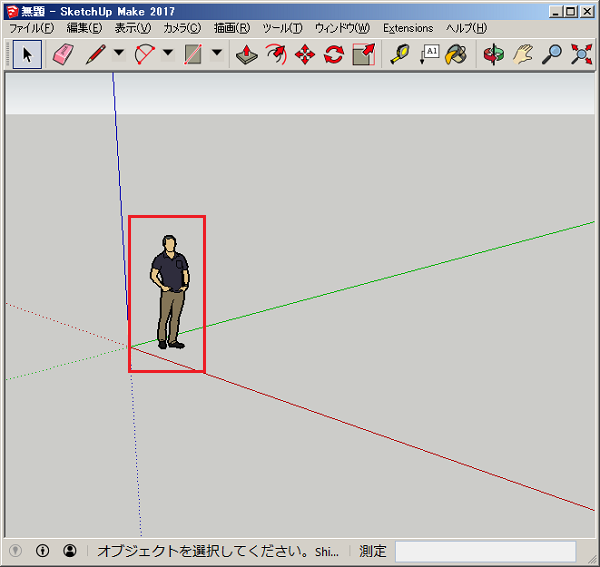
まず、背景が透過した人物画像ファイルを作っておきます。

画像を入れる平面を作成、この時サイズを控えておきます。
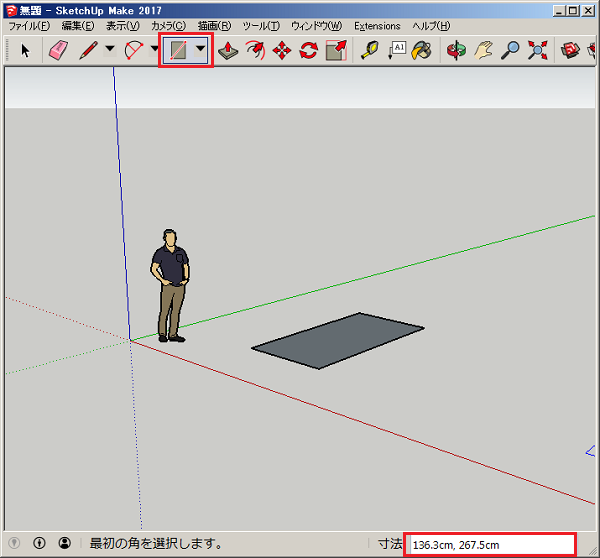
ツールの「回転」を使ってこの平面を立ち上げます。
赤い軸周りに回転させるので、矢印キーを押したままこのツールを使うと赤い分度器が出てきます。
軸に垂直な辺を取って、立ち上げます。
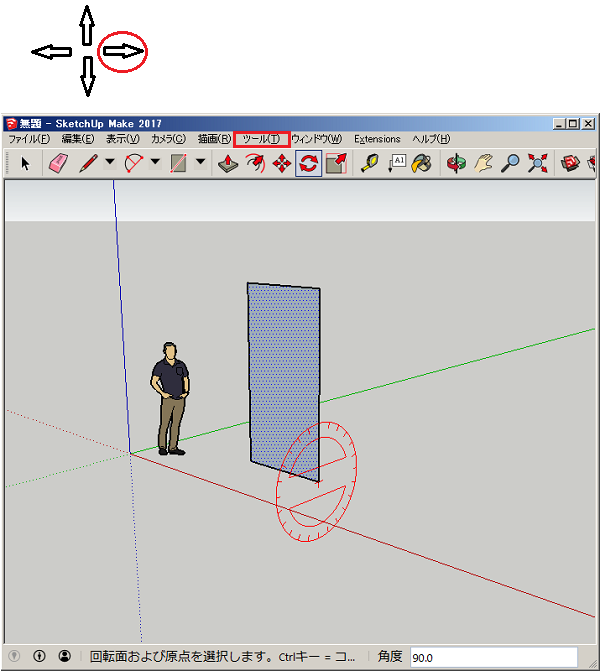
右クリックしてエンティティ情報のメニュを選択

マテリアルを作成します。つまり、人物画像を素材として登録しておきます。
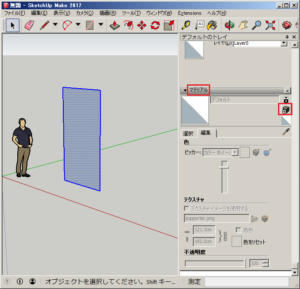
先に控えておいたデータで1枚ものの画像として使います。
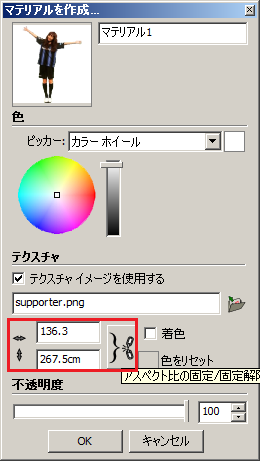
このマテリアルを平面に流し込みます。
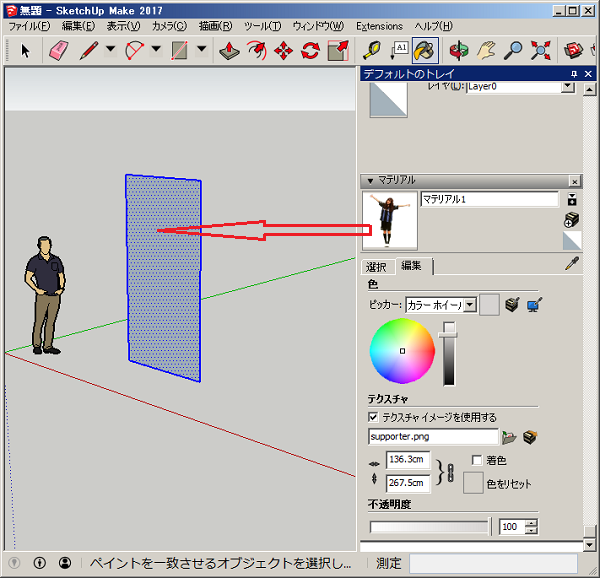
平面の縁は邪魔なので非表示にしておきます。

次にこの平面をコンポーネントにします。
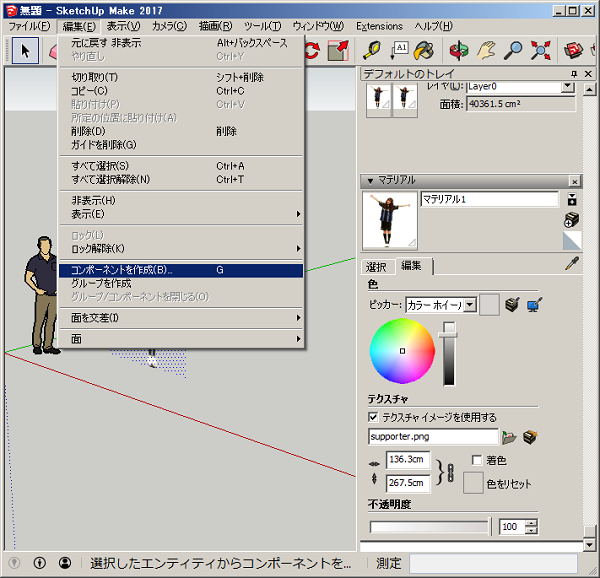
以下の二つのオプションにチェックを入れておきます(上の1つだけでもいいです)。
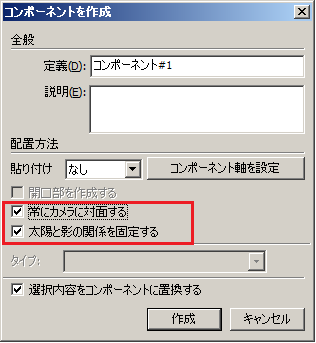
こういう感じで、いつもカメラに正対した画像になります。

Leave a Reply